ਵਿਸ਼ਾ - ਸੂਚੀ
ਲੋਗੋ ਡਿਜ਼ਾਈਨ ਕਰਨ ਵਿੱਚ ਘੰਟੇ ਬਿਤਾਉਣ ਤੋਂ ਬਾਅਦ, ਤੁਸੀਂ ਇਸ ਵਿੱਚੋਂ ਸਭ ਤੋਂ ਵਧੀਆ ਦਿਖਾਉਣਾ ਚਾਹੋਗੇ, ਇਸਲਈ ਵੱਖ-ਵੱਖ ਵਰਤੋਂ ਜਿਵੇਂ ਕਿ ਡਿਜੀਟਲ ਜਾਂ ਪ੍ਰਿੰਟ ਲਈ ਲੋਗੋ ਨੂੰ ਸਹੀ ਫਾਰਮੈਟ ਵਿੱਚ ਸੁਰੱਖਿਅਤ ਕਰਨਾ ਮਹੱਤਵਪੂਰਨ ਹੈ। ਲੋਗੋ ਨੂੰ "ਗਲਤ" ਫਾਰਮੈਟ ਵਿੱਚ ਰੱਖਿਅਤ ਕਰਨ ਨਾਲ ਖਰਾਬ ਰੈਜ਼ੋਲਿਊਸ਼ਨ, ਟੈਕਸਟ ਗੁੰਮ ਹੋ ਸਕਦਾ ਹੈ, ਆਦਿ।
ਇਸ ਟਿਊਟੋਰਿਅਲ ਵਿੱਚ, ਤੁਸੀਂ ਸਿੱਖੋਗੇ ਕਿ ਲੋਗੋ ਨੂੰ ਕਿਵੇਂ ਸੁਰੱਖਿਅਤ ਕਰਨਾ ਅਤੇ ਨਿਰਯਾਤ ਕਰਨਾ ਹੈ ਜਿਸ ਵਿੱਚ ਨਿਰਯਾਤ ਲਈ ਲੋਗੋ ਨੂੰ ਅੰਤਿਮ ਰੂਪ ਦੇਣਾ ਹੈ। ਇਸ ਤੋਂ ਇਲਾਵਾ, ਮੈਂ ਵੱਖ-ਵੱਖ ਲੋਗੋ ਫਾਰਮੈਟਾਂ, ਅਤੇ ਉਹਨਾਂ ਨੂੰ ਕਦੋਂ ਵਰਤਣਾ ਹੈ ਬਾਰੇ ਕੁਝ ਸੁਝਾਅ ਸਾਂਝੇ ਕਰਾਂਗਾ।
ਨੋਟ: ਇਸ ਟਿਊਟੋਰਿਅਲ ਦੇ ਸਕ੍ਰੀਨਸ਼ਾਟ Adobe Illustrator CC 2022 Mac ਸੰਸਕਰਣ ਤੋਂ ਲਏ ਗਏ ਹਨ। ਵਿੰਡੋਜ਼ ਜਾਂ ਹੋਰ ਸੰਸਕਰਣ ਵੱਖਰੇ ਦਿਖਾਈ ਦੇ ਸਕਦੇ ਹਨ।
Adobe Illustrator ਵਿੱਚ ਇੱਕ ਲੋਗੋ ਨੂੰ ਵੈਕਟਰ ਫਾਈਲ ਦੇ ਰੂਪ ਵਿੱਚ ਕਿਵੇਂ ਸੁਰੱਖਿਅਤ ਕਰਨਾ ਹੈ
ਉੱਚ-ਗੁਣਵੱਤਾ ਵਾਲੇ ਲੋਗੋ ਨੂੰ ਸੁਰੱਖਿਅਤ ਕਰਨ ਦਾ ਸਭ ਤੋਂ ਵਧੀਆ ਤਰੀਕਾ ਹੈ ਇਸਨੂੰ ਵੈਕਟਰ ਫਾਈਲ ਦੇ ਰੂਪ ਵਿੱਚ ਸੁਰੱਖਿਅਤ ਕਰਨਾ ਕਿਉਂਕਿ ਜਿੰਨਾ ਚਿਰ ਤੁਸੀਂ ਨਹੀਂ ਕੀਤਾ ਸੀ ਇਸ ਨੂੰ ਰਾਸਟਰਾਈਜ਼ ਨਾ ਕਰੋ, ਤੁਸੀਂ ਲੋਗੋ ਦੀ ਗੁਣਵੱਤਾ ਨੂੰ ਗੁਆਏ ਬਿਨਾਂ ਸੁਤੰਤਰ ਰੂਪ ਵਿੱਚ ਸਕੇਲ ਕਰ ਸਕਦੇ ਹੋ।
ਜਦੋਂ ਤੁਸੀਂ Adobe Illustrator ਵਿੱਚ ਲੋਗੋ ਨੂੰ ਡਿਜ਼ਾਈਨ ਅਤੇ ਸੇਵ ਕਰਦੇ ਹੋ, ਤਾਂ ਇਹ ਪਹਿਲਾਂ ਤੋਂ ਹੀ ਇੱਕ ਵੈਕਟਰ ਫਾਈਲ ਹੈ, ਕਿਉਂਕਿ ਡਿਫੌਲਟ ਫਾਰਮੈਟ .ai ਹੈ, ਅਤੇ .ai ਇੱਕ ਵੈਕਟਰ ਫਾਰਮੈਟ ਹੈ ਫਾਈਲ। ਤੁਸੀਂ ਹੋਰ ਵੈਕਟਰ ਫਾਰਮੈਟ ਵੀ ਚੁਣ ਸਕਦੇ ਹੋ ਜਿਵੇਂ ਕਿ eps, svg, ਅਤੇ pdf। ਹਾਂ, ਤੁਸੀਂ Adobe Illustrator ਵਿੱਚ ਵੀ ਇੱਕ pdf ਫਾਈਲ ਨੂੰ ਸੰਪਾਦਿਤ ਕਰ ਸਕਦੇ ਹੋ!
ਲੋਗੋ ਨੂੰ ਵੈਕਟਰ ਫਾਈਲ ਵਜੋਂ ਸੁਰੱਖਿਅਤ ਕਰਨ ਤੋਂ ਪਹਿਲਾਂ ਇੱਕ ਮਹੱਤਵਪੂਰਨ ਕਦਮ ਹੈ - ਟੈਕਸਟ ਦੀ ਰੂਪਰੇਖਾ। ਕਿਸੇ ਹੋਰ ਨੂੰ ਭੇਜਣ ਤੋਂ ਪਹਿਲਾਂ ਤੁਹਾਨੂੰ ਲੋਗੋ ਨੂੰ ਅੰਤਿਮ ਰੂਪ ਦੇਣ ਲਈ ਆਪਣੇ ਲੋਗੋ ਟੈਕਸਟ ਦੀ ਰੂਪਰੇਖਾ ਜ਼ਰੂਰ ਬਣਾਉਣੀ ਚਾਹੀਦੀ ਹੈ। ਨਹੀਂ ਤਾਂ, ਕੋਈ ਵਿਅਕਤੀ ਜਿਸ ਕੋਲ ਲੋਗੋ ਫੌਂਟ ਸਥਾਪਤ ਨਹੀਂ ਹੈਤੁਹਾਡੇ ਵਾਂਗ ਲੋਗੋ ਟੈਕਸਟ ਨਹੀਂ ਦਿਖਾਈ ਦੇਵੇਗਾ।
ਇੱਕ ਵਾਰ ਜਦੋਂ ਤੁਸੀਂ ਟੈਕਸਟ ਦੀ ਰੂਪਰੇਖਾ ਬਣਾਉਂਦੇ ਹੋ, ਤਾਂ ਅੱਗੇ ਵਧੋ ਅਤੇ ਇਸਨੂੰ ਵੈਕਟਰ ਫਾਈਲ ਦੇ ਰੂਪ ਵਿੱਚ ਸੁਰੱਖਿਅਤ ਜਾਂ ਨਿਰਯਾਤ ਕਰਨ ਲਈ ਹੇਠਾਂ ਦਿੱਤੇ ਕਦਮਾਂ ਦੀ ਪਾਲਣਾ ਕਰੋ।
ਪੜਾਅ 1: ਓਵਰਹੈੱਡ ਮੀਨੂ 'ਤੇ ਜਾਓ ਫਾਇਲ > ਇਸ ਤਰ੍ਹਾਂ ਸੇਵ ਕਰੋ । ਮੈਂ ਤੁਹਾਨੂੰ ਪੁੱਛਾਂਗਾ ਕਿ ਕੀ ਤੁਸੀਂ ਫਾਈਲ ਨੂੰ ਆਪਣੇ ਕੰਪਿਊਟਰ ਜਾਂ Adobe Cloud 'ਤੇ ਸੇਵ ਕਰਨਾ ਚਾਹੁੰਦੇ ਹੋ। ਤੁਸੀਂ ਸਿਰਫ਼ ਉਦੋਂ ਹੀ ਫਾਰਮੈਟ ਚੁਣ ਸਕਦੇ ਹੋ ਜਦੋਂ ਤੁਸੀਂ ਇਸਨੂੰ ਆਪਣੇ ਕੰਪਿਊਟਰ 'ਤੇ ਸੇਵ ਕਰਦੇ ਹੋ, ਇਸਲਈ ਆਪਣੇ ਕੰਪਿਊਟਰ 'ਤੇ ਚੁਣੋ, ਅਤੇ ਸੇਵ ਕਰੋ 'ਤੇ ਕਲਿੱਕ ਕਰੋ।

ਸੇਵ 'ਤੇ ਕਲਿੱਕ ਕਰਨ ਤੋਂ ਬਾਅਦ, ਤੁਸੀਂ ਚੁਣ ਸਕਦੇ ਹੋ ਕਿ ਤੁਹਾਡੇ ਕੰਪਿਊਟਰ 'ਤੇ ਤੁਹਾਡੀ ਫਾਈਲ ਕਿੱਥੇ ਸੁਰੱਖਿਅਤ ਕਰਨੀ ਹੈ ਅਤੇ ਫਾਈਲ ਦਾ ਫਾਰਮੈਟ ਬਦਲਣਾ ਹੈ।
ਸਟੈਪ 2: ਫਾਰਮੈਟ ਚੋਣਾਂ 'ਤੇ ਕਲਿੱਕ ਕਰੋ ਅਤੇ ਇੱਕ ਫਾਰਮੈਟ ਚੁਣੋ। ਇੱਥੇ ਸਾਰੇ ਵਿਕਲਪ ਵੈਕਟਰ ਫਾਰਮੈਟ ਹਨ, ਇਸਲਈ ਤੁਸੀਂ ਕੋਈ ਵੀ ਚੁਣ ਸਕਦੇ ਹੋ ਜਿਸਦੀ ਤੁਹਾਨੂੰ ਲੋੜ ਹੈ ਅਤੇ ਸੇਵ 'ਤੇ ਕਲਿੱਕ ਕਰੋ।

ਤੁਹਾਡੇ ਵੱਲੋਂ ਚੁਣੇ ਗਏ ਫਾਰਮੈਟ 'ਤੇ ਨਿਰਭਰ ਕਰਦੇ ਹੋਏ, ਅਗਲੀ ਸੈਟਿੰਗ ਵਿੰਡੋਜ਼ ਵੱਖ-ਵੱਖ ਵਿਕਲਪ ਦਿਖਾਏਗੀ। ਉਦਾਹਰਨ ਲਈ, ਮੈਂ ਇਸਨੂੰ Illustrator EPS (eps) ਦੇ ਰੂਪ ਵਿੱਚ ਸੇਵ ਕਰਨ ਜਾ ਰਿਹਾ ਹਾਂ ਤਾਂ ਕਿ EPS ਵਿਕਲਪ ਦਿਖਾਈ ਦੇਣਗੇ। ਤੁਸੀਂ ਸੰਸਕਰਣ, ਪੂਰਵਦਰਸ਼ਨ ਫਾਰਮੈਟ ਆਦਿ ਨੂੰ ਬਦਲ ਸਕਦੇ ਹੋ।

ਡਿਫੌਲਟ ਸੰਸਕਰਣ ਇਲਸਟ੍ਰੇਟਰ 2020 ਹੈ, ਪਰ ਫਾਈਲ ਨੂੰ ਹੇਠਲੇ ਸੰਸਕਰਣ ਦੇ ਰੂਪ ਵਿੱਚ ਸੁਰੱਖਿਅਤ ਕਰਨਾ ਇੱਕ ਚੰਗਾ ਵਿਚਾਰ ਹੈ ਜੇਕਰ ਕਿਸੇ ਵਿਅਕਤੀ ਦਾ ਇਲਸਟ੍ਰੇਟਰ ਸੰਸਕਰਣ ਇਸ ਤੋਂ ਘੱਟ ਹੋਵੇ। 2020 ਫਾਈਲ ਨਹੀਂ ਖੋਲ੍ਹ ਸਕਦਾ। ਇਲਸਟ੍ਰੇਟਰ CC EPS ਸਾਰੇ CC ਉਪਭੋਗਤਾਵਾਂ ਲਈ ਕੰਮ ਕਰਦਾ ਹੈ।

ਠੀਕ ਹੈ 'ਤੇ ਕਲਿੱਕ ਕਰੋ ਜਦੋਂ ਤੁਸੀਂ ਸੈਟਿੰਗਾਂ ਪੂਰੀਆਂ ਕਰ ਲੈਂਦੇ ਹੋ ਅਤੇ ਤੁਸੀਂ ਆਪਣੇ ਲੋਗੋ ਨੂੰ ਵੈਕਟਰ ਵਜੋਂ ਸੁਰੱਖਿਅਤ ਕਰ ਲੈਂਦੇ ਹੋ।
ਇਹ ਦੇਖਣ ਲਈ ਇੱਕ ਤਤਕਾਲ ਜਾਂਚ ਹੈ ਕਿ ਕੀ ਇਹ ਕੰਮ ਕਰਦਾ ਹੈ। EPS ਫਾਈਲ ਖੋਲ੍ਹੋ ਅਤੇ ਆਪਣੇ 'ਤੇ ਕਲਿੱਕ ਕਰੋਲੋਗੋ ਅਤੇ ਦੇਖੋ ਕਿ ਕੀ ਤੁਸੀਂ ਇਸਨੂੰ ਸੰਪਾਦਿਤ ਕਰ ਸਕਦੇ ਹੋ.

Adobe Illustrator ਵਿੱਚ ਇੱਕ ਉੱਚ-ਗੁਣਵੱਤਾ ਵਾਲੇ ਚਿੱਤਰ ਦੇ ਰੂਪ ਵਿੱਚ ਇੱਕ ਲੋਗੋ ਨੂੰ ਕਿਵੇਂ ਸੁਰੱਖਿਅਤ ਕਰਨਾ ਹੈ
ਜੇਕਰ ਤੁਹਾਨੂੰ ਆਪਣੀ ਵੈਬਸਾਈਟ 'ਤੇ ਅਪਲੋਡ ਕਰਨ ਲਈ ਆਪਣੇ ਲੋਗੋ ਦੀ ਇੱਕ ਚਿੱਤਰ ਦੀ ਲੋੜ ਹੈ, ਤਾਂ ਤੁਸੀਂ ਇਸਨੂੰ ਇੱਕ ਦੇ ਰੂਪ ਵਿੱਚ ਵੀ ਸੁਰੱਖਿਅਤ ਕਰ ਸਕਦੇ ਹੋ। ਇੱਕ ਵੈਕਟਰ ਦੀ ਬਜਾਏ ਚਿੱਤਰ. ਭਾਵੇਂ ਤੁਹਾਡਾ ਲੋਗੋ ਰਾਸਟਰਾਈਜ਼ ਕੀਤਾ ਜਾਵੇਗਾ, ਫਿਰ ਵੀ ਤੁਸੀਂ ਉੱਚ-ਗੁਣਵੱਤਾ ਵਾਲੀ ਤਸਵੀਰ ਪ੍ਰਾਪਤ ਕਰ ਸਕਦੇ ਹੋ। ਦੋ ਆਮ ਚਿੱਤਰ ਫਾਰਮੈਟ jpg ਅਤੇ png ਹਨ।
ਜਦੋਂ ਤੁਸੀਂ ਇੱਕ ਲੋਗੋ ਨੂੰ ਇੱਕ ਚਿੱਤਰ ਦੇ ਰੂਪ ਵਿੱਚ ਸੁਰੱਖਿਅਤ ਕਰਦੇ ਹੋ, ਤਾਂ ਤੁਸੀਂ ਅਸਲ ਵਿੱਚ ਇਸਨੂੰ ਨਿਰਯਾਤ ਕਰ ਰਹੇ ਹੋ, ਇਸਲਈ ਇਸ ਤਰ੍ਹਾਂ ਸੁਰੱਖਿਅਤ ਕਰੋ ਵਿਕਲਪ 'ਤੇ ਜਾਣ ਦੀ ਬਜਾਏ, ਤੁਸੀਂ ਐਕਸਪੋਰਟ<7 'ਤੇ ਜਾਓਗੇ।> ਵਿਕਲਪ।
Adobe Illustrator ਵਿੱਚ ਲੋਗੋ ਨੂੰ ਨਿਰਯਾਤ ਕਰਨ ਲਈ ਹੇਠਾਂ ਦਿੱਤੇ ਕਦਮਾਂ ਦੀ ਪਾਲਣਾ ਕਰੋ।
ਕਦਮ 1: ਓਵਰਹੈੱਡ ਮੀਨੂ ਫਾਈਲ > 'ਤੇ ਜਾਓ। ਨਿਰਯਾਤ > ਇਸ ਤਰ੍ਹਾਂ ਨਿਰਯਾਤ ਕਰੋ ।

ਇਹ ਨਿਰਯਾਤ ਵਿੰਡੋ ਨੂੰ ਵਿਕਲਪ ਦੇਵੇਗਾ, ਅਤੇ ਤੁਸੀਂ ਨਿਰਯਾਤ ਕਰਨ ਲਈ ਫਾਰਮੈਟ ਅਤੇ ਆਰਟਬੋਰਡ ਚੁਣ ਸਕਦੇ ਹੋ।
ਕਦਮ 2: ਇੱਕ ਚਿੱਤਰ ਫਾਰਮੈਟ ਚੁਣੋ, ਉਦਾਹਰਨ ਲਈ, ਆਓ ਲੋਗੋ ਨੂੰ ਇੱਕ jpeg ਵਜੋਂ ਸੁਰੱਖਿਅਤ ਕਰੀਏ, ਇਸ ਲਈ JPEG (jpg) 'ਤੇ ਕਲਿੱਕ ਕਰੋ।
ਯਕੀਨੀ ਬਣਾਓ ਕਿ Artboards ਦੀ ਵਰਤੋਂ ਕਰੋ ਵਿਕਲਪ ਨੂੰ ਚੁਣਿਆ ਗਿਆ ਹੈ, ਨਹੀਂ ਤਾਂ, ਇਹ ਆਰਟਬੋਰਡਾਂ ਤੋਂ ਬਾਹਰ ਦੇ ਤੱਤ ਦਿਖਾਏਗਾ।

ਜੇਕਰ ਤੁਸੀਂ ਸਾਰੇ ਆਰਟਬੋਰਡਾਂ ਨੂੰ ਨਿਰਯਾਤ ਨਹੀਂ ਕਰਨਾ ਚਾਹੁੰਦੇ ਹੋ, ਤਾਂ ਤੁਸੀਂ ਰੇਂਜ ਦੀ ਬਜਾਏ ਸਾਰੇ ਚੁਣ ਸਕਦੇ ਹੋ, ਅਤੇ ਆਰਟਬੋਰਡਾਂ ਦਾ ਕ੍ਰਮ ਇਨਪੁਟ ਕਰ ਸਕਦੇ ਹੋ ਜੋ ਤੁਸੀਂ ਨਿਰਯਾਤ ਕਰਨਾ ਚਾਹੁੰਦੇ ਹੋ। .
ਸਟੈਪ 3: ਐਕਸਪੋਰਟ 'ਤੇ ਕਲਿੱਕ ਕਰੋ ਅਤੇ ਤੁਸੀਂ JPEG ਵਿਕਲਪਾਂ ਨੂੰ ਬਦਲ ਸਕਦੇ ਹੋ। ਗੁਣਵੱਤਾ ਨੂੰ ਉੱਚ ਜਾਂ ਵੱਧ ਤੋਂ ਵੱਧ ਵਿੱਚ ਬਦਲੋ।

ਤੁਸੀਂ ਰੈਜ਼ੋਲਿਊਸ਼ਨ ਨੂੰ ਹਾਈ (300 ppi) ਵਿੱਚ ਵੀ ਬਦਲ ਸਕਦੇ ਹੋ, ਪਰ ਇਮਾਨਦਾਰੀ ਨਾਲ, ਮਿਆਰੀ ਸਕ੍ਰੀਨ(72ppi) ਡਿਜ਼ੀਟਲ ਵਰਤੋਂ ਲਈ ਕਾਫੀ ਵਧੀਆ ਹੈ।

ਠੀਕ ਹੈ 'ਤੇ ਕਲਿੱਕ ਕਰੋ।
ਜੇਕਰ ਤੁਸੀਂ ਸਫ਼ੈਦ ਬੈਕਗ੍ਰਾਊਂਡ ਦੇ ਬਿਨਾਂ ਲੋਗੋ ਨੂੰ ਸੇਵ ਕਰਨਾ ਚਾਹੁੰਦੇ ਹੋ, ਤਾਂ ਤੁਸੀਂ ਫ਼ਾਈਲ ਨੂੰ png ਵਜੋਂ ਸੇਵ ਕਰ ਸਕਦੇ ਹੋ ਅਤੇ ਇੱਕ ਪਾਰਦਰਸ਼ੀ ਬੈਕਗ੍ਰਾਊਂਡ ਚੁਣ ਸਕਦੇ ਹੋ।
Adobe Illustrator ਵਿੱਚ ਪਾਰਦਰਸ਼ੀ ਬੈਕਗ੍ਰਾਊਂਡ ਵਾਲੇ ਲੋਗੋ ਨੂੰ ਕਿਵੇਂ ਸੁਰੱਖਿਅਤ ਕਰਨਾ ਹੈ
ਉੱਪਰ ਦਿੱਤੇ ਕਦਮਾਂ ਦੀ ਪਾਲਣਾ ਕਰਦੇ ਹੋਏ, ਪਰ JPEG (jpg) ਨੂੰ ਫਾਈਲ ਫਾਰਮੈਟ ਵਜੋਂ ਚੁਣਨ ਦੀ ਬਜਾਏ, PNG (png) ਚੁਣੋ। ) .

ਅਤੇ PNG ਵਿਕਲਪਾਂ ਵਿੱਚ, ਬੈਕਗ੍ਰਾਊਂਡ ਰੰਗ ਨੂੰ ਪਾਰਦਰਸ਼ੀ ਵਿੱਚ ਬਦਲੋ।
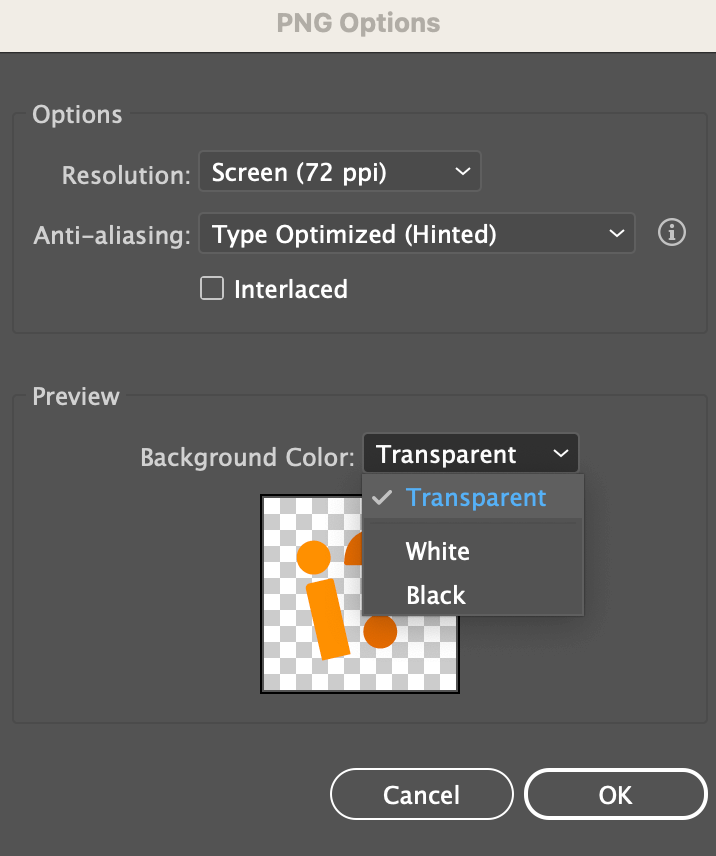
ਤੁਹਾਨੂੰ ਆਪਣਾ ਲੋਗੋ ਕਿਸ ਫਾਰਮੈਟ ਵਿੱਚ ਸੁਰੱਖਿਅਤ ਕਰਨਾ ਚਾਹੀਦਾ ਹੈ
ਪੱਕਾ ਨਹੀਂ ਕਿ ਕਿਹੜਾ ਫਾਰਮੈਟ ਚੁਣਨਾ ਹੈ? ਇੱਥੇ ਇੱਕ ਤੇਜ਼ ਸੰਖੇਪ ਜਾਣਕਾਰੀ ਹੈ।
ਜੇਕਰ ਤੁਸੀਂ ਲੋਗੋ ਨੂੰ ਪ੍ਰਿੰਟ ਕਰਨ ਲਈ ਭੇਜ ਰਹੇ ਹੋ, ਤਾਂ ਵੈਕਟਰ ਫਾਈਲ ਨੂੰ ਸੁਰੱਖਿਅਤ ਕਰਨਾ ਸਭ ਤੋਂ ਵਧੀਆ ਹੋਵੇਗਾ ਕਿਉਂਕਿ ਪ੍ਰਿੰਟ ਦੇ ਕੰਮ ਲਈ ਉੱਚ-ਗੁਣਵੱਤਾ ਵਾਲੀਆਂ ਤਸਵੀਰਾਂ ਦੀ ਲੋੜ ਹੁੰਦੀ ਹੈ। ਇਸ ਤੋਂ ਇਲਾਵਾ, ਪ੍ਰਿੰਟ ਦੀ ਦੁਕਾਨ ਉਸ ਅਨੁਸਾਰ ਵੈਕਟਰ ਫਾਈਲ 'ਤੇ ਆਕਾਰ ਜਾਂ ਰੰਗਾਂ ਨੂੰ ਵੀ ਵਿਵਸਥਿਤ ਕਰ ਸਕਦੀ ਹੈ। ਜਿਵੇਂ ਕਿ ਤੁਸੀਂ ਜਾਣਦੇ ਹੋ ਕਿ ਜੋ ਅਸੀਂ ਸਕ੍ਰੀਨ 'ਤੇ ਦੇਖਦੇ ਹਾਂ, ਉਹ ਪ੍ਰਿੰਟ ਕੀਤੇ ਗਏ ਨਾਲੋਂ ਵੱਖਰਾ ਹੋ ਸਕਦਾ ਹੈ।
ਜੇਕਰ ਤੁਸੀਂ ਆਪਣੇ ਲੋਗੋ ਨੂੰ ਦੂਜੇ ਸੌਫਟਵੇਅਰ ਵਿੱਚ ਸੰਪਾਦਿਤ ਕਰ ਰਹੇ ਹੋ, ਤਾਂ ਇਸਨੂੰ EPS ਜਾਂ PDF ਦੇ ਰੂਪ ਵਿੱਚ ਸੁਰੱਖਿਅਤ ਕਰਨਾ ਇੱਕ ਚੰਗਾ ਵਿਚਾਰ ਹੋ ਸਕਦਾ ਹੈ ਕਿਉਂਕਿ ਇਹ Adobe Illustrator ਵਿੱਚ ਡਿਜ਼ਾਈਨ ਨੂੰ ਸੁਰੱਖਿਅਤ ਰੱਖਦਾ ਹੈ ਅਤੇ ਤੁਸੀਂ ਦੂਜੇ ਪ੍ਰੋਗਰਾਮਾਂ ਵਿੱਚ ਫਾਈਲ ਨੂੰ ਖੋਲ੍ਹ ਅਤੇ ਸੰਪਾਦਿਤ ਕਰ ਸਕਦੇ ਹੋ। ਫਾਰਮੈਟ ਦਾ ਸਮਰਥਨ ਕਰੋ।
ਡਿਜ਼ੀਟਲ ਵਰਤੋਂ ਲਈ, ਲੋਗੋ ਚਿੱਤਰ ਸਭ ਤੋਂ ਵਧੀਆ ਹਨ ਕਿਉਂਕਿ ਉਹ ਛੋਟੀਆਂ ਫਾਈਲਾਂ ਹਨ, ਅਤੇ ਤੁਸੀਂ ਆਸਾਨੀ ਨਾਲ ਕਿਸੇ ਨਾਲ ਵੀ ਫਾਈਲ ਸਾਂਝੀ ਕਰ ਸਕਦੇ ਹੋ।
ਅੰਤਿਮ ਵਿਚਾਰ
ਤੁਹਾਡੇ ਲੋਗੋ ਨੂੰ ਕਿਵੇਂ ਸੁਰੱਖਿਅਤ ਕਰਨਾ ਹੈ ਜਾਂ ਕਿਸ ਫਾਰਮੈਟ ਨੂੰ ਸੁਰੱਖਿਅਤ ਕਰਨਾ ਹੈ ਇਸ ਗੱਲ 'ਤੇ ਨਿਰਭਰ ਕਰਦਾ ਹੈ ਕਿ ਤੁਸੀਂ ਇਸਨੂੰ ਕਿਸ ਲਈ ਵਰਤਣ ਜਾ ਰਹੇ ਹੋ। ਦੋ ਮਹੱਤਵਪੂਰਨ ਨੋਟ:
- ਇਹ ਹੈਜਦੋਂ ਤੁਸੀਂ ਆਪਣੇ ਲੋਗੋ ਨੂੰ ਵੈਕਟਰ ਫਾਈਲ ਦੇ ਤੌਰ 'ਤੇ ਸੁਰੱਖਿਅਤ ਕਰਦੇ ਹੋ ਤਾਂ ਇਸ ਨੂੰ ਅੰਤਿਮ ਰੂਪ ਦੇਣ ਲਈ ਮਹੱਤਵਪੂਰਨ, ਲੋਗੋ ਟੈਕਸਟ ਦੀ ਰੂਪਰੇਖਾ ਨੂੰ ਯਕੀਨੀ ਬਣਾਓ।
- ਚੈੱਕ ਕਰੋ ਆਰਟਬੋਰਡਸ ਦੀ ਵਰਤੋਂ ਕਰੋ ਜਦੋਂ ਤੁਸੀਂ ਆਪਣੇ ਲੋਗੋ ਨੂੰ ਚਿੱਤਰਾਂ ਵਜੋਂ ਸੁਰੱਖਿਅਤ/ਨਿਰਯਾਤ ਕਰਦੇ ਹੋ।

